TTEP.CN > 故障 >
Excel表格中快速分离中英文的图文详解
在excel表格中录入数据时,国家名称的时候,有时因为需要会将一个单元格中的中文和英文分开输入到两个单元格,该怎么设置呢?接下来,小编就为大家带来Excel表格中怎么快速分离英文字符串的详细介绍,需要的朋友可以参考下。
本系列文章都是结合大量的实践案例,分享给大家在Excel中如何拆分单元格,按不同要求进行分割,最终分离出不同的部分。总的来讲,掌握好这几个Excel函数公式,中英文分开就很容易处理,如下图所示效果。
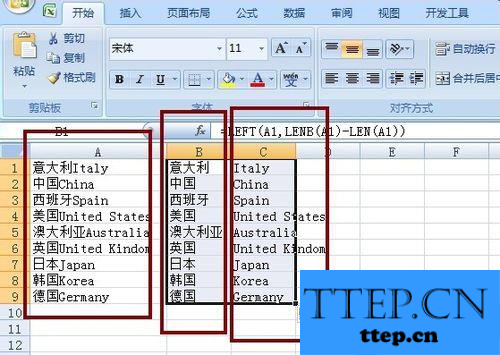
Excel表格中怎么快速分离英文字符串?
一、固定数目的中英文分离
1、如果Excel的单元格中,中文与英文在一起,但是中文数目固定(例如,图示案例中,单元格前2个字符是中文)。我们可以考虑使用简单的公式,来实现快速拆分单元格。
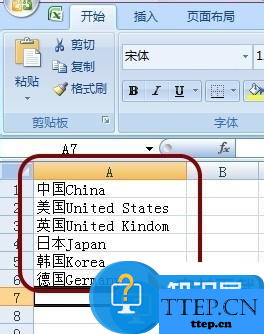
2、在单元格B1输入公式=LEFT(A1,2),即可得到单元格前面的中文字符串。
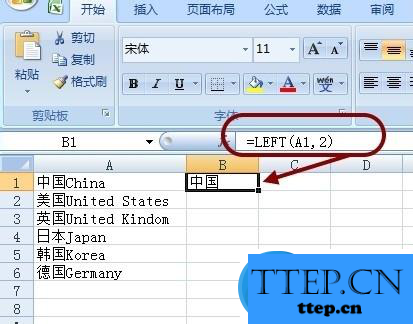
3、在单元格C1输入公式=RIGHT(A1,LEN(A1)-2),即可得到单元格前面的英文字符串。
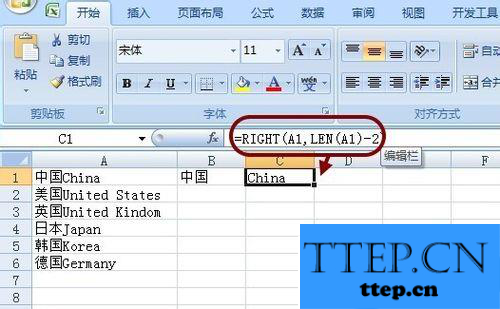
4、然后,我们选择单元格区域B1:C1,往下拉公式,即向下自动填充。可以快速得到分离单元格中英文(中英文翻译工具下载地址:http://www.wmzhe---/heji/zhongyingwenfanyiqi/)的效果。
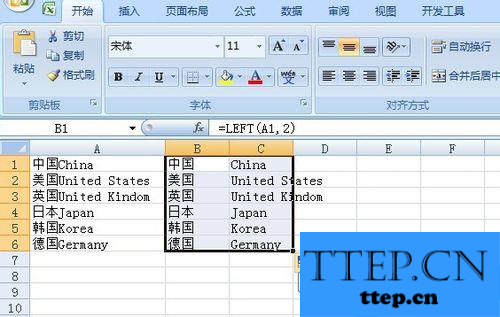
二、不固定数目的中英文分离
1、下面我们看看稍微复杂一点的中英文,如何自动分离。例如,图示案例中,中文数目不固定的情形。
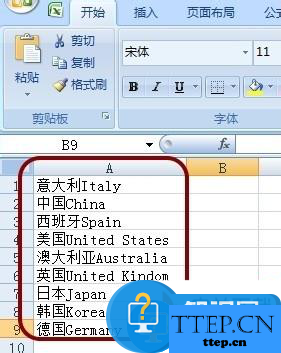
2、在单元格B1输入公式=LEFT(A1,LENB(A1)-LEN(A1)),即可快速拆分出中文(字符数目不固定)。
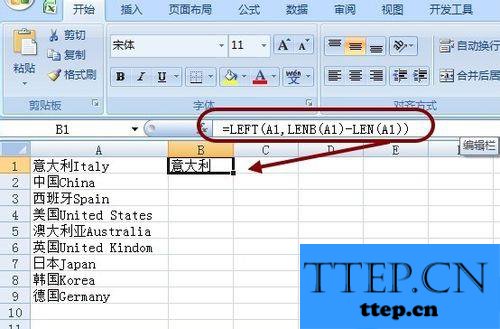
3、在单元格C1输入公式=RIGHT(A1,LEN(A1)*2-LENB(A1)),即可快速拆分出英文。
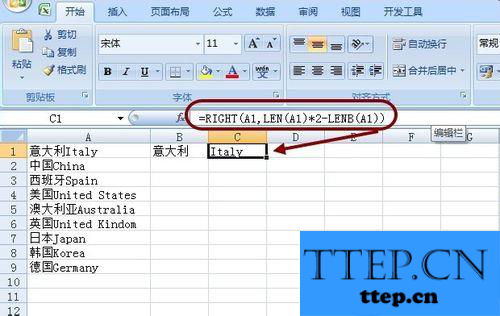
4、同样,我们选择单元格区域B1:C1,往下拉公式,即向下自动填充。可以快速得到分割单元格中英文的效果
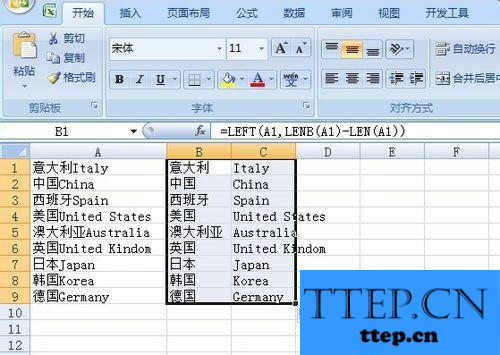
以上就是“Excel表格中怎么快速分离英文字符串”的教程介绍,希望对大家有所帮助。
本系列文章都是结合大量的实践案例,分享给大家在Excel中如何拆分单元格,按不同要求进行分割,最终分离出不同的部分。总的来讲,掌握好这几个Excel函数公式,中英文分开就很容易处理,如下图所示效果。
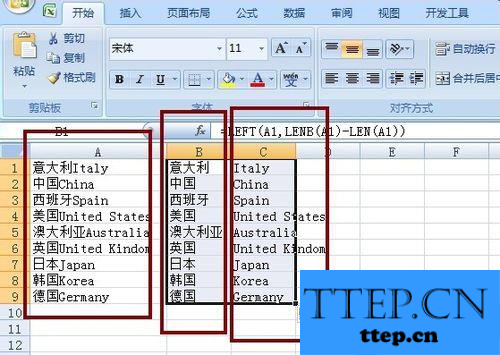
Excel表格中怎么快速分离英文字符串?
一、固定数目的中英文分离
1、如果Excel的单元格中,中文与英文在一起,但是中文数目固定(例如,图示案例中,单元格前2个字符是中文)。我们可以考虑使用简单的公式,来实现快速拆分单元格。
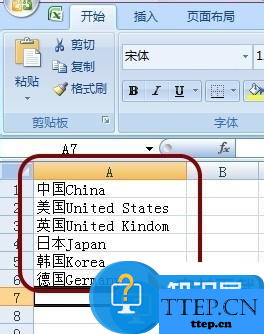
2、在单元格B1输入公式=LEFT(A1,2),即可得到单元格前面的中文字符串。
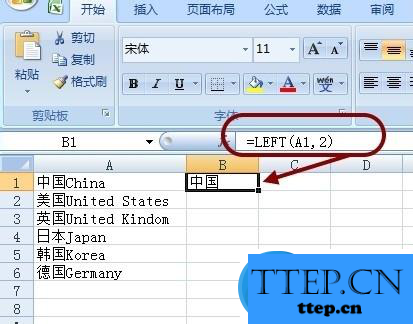
3、在单元格C1输入公式=RIGHT(A1,LEN(A1)-2),即可得到单元格前面的英文字符串。
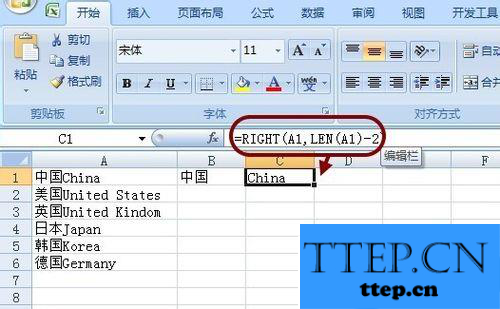
4、然后,我们选择单元格区域B1:C1,往下拉公式,即向下自动填充。可以快速得到分离单元格中英文(中英文翻译工具下载地址:http://www.wmzhe---/heji/zhongyingwenfanyiqi/)的效果。
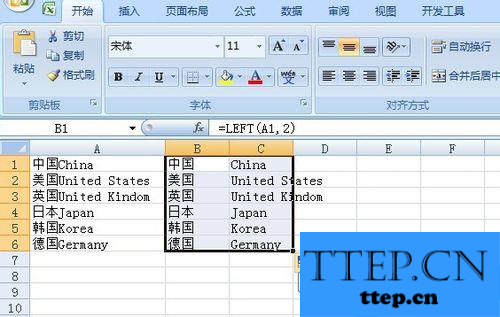
二、不固定数目的中英文分离
1、下面我们看看稍微复杂一点的中英文,如何自动分离。例如,图示案例中,中文数目不固定的情形。
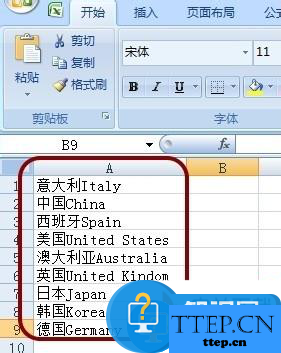
2、在单元格B1输入公式=LEFT(A1,LENB(A1)-LEN(A1)),即可快速拆分出中文(字符数目不固定)。
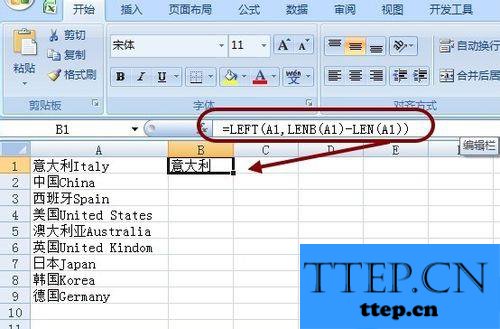
3、在单元格C1输入公式=RIGHT(A1,LEN(A1)*2-LENB(A1)),即可快速拆分出英文。
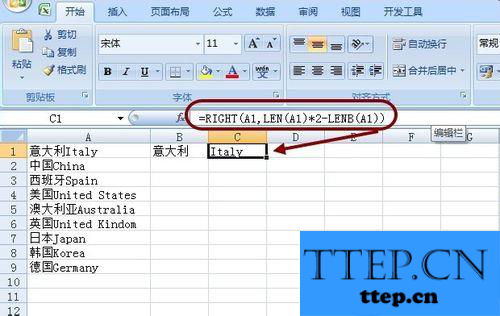
4、同样,我们选择单元格区域B1:C1,往下拉公式,即向下自动填充。可以快速得到分割单元格中英文的效果
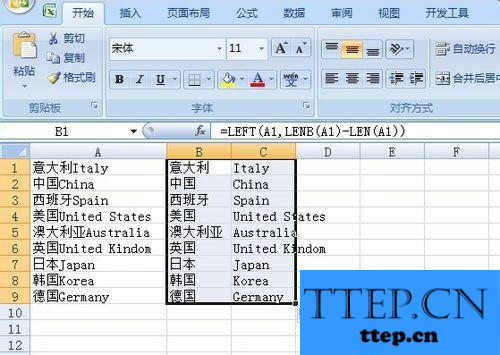
以上就是“Excel表格中怎么快速分离英文字符串”的教程介绍,希望对大家有所帮助。
- 上一篇:Excel2016中高效智能的“快速填充”功能应用
- 下一篇:没有了
- 最近发表
- 赞助商链接
